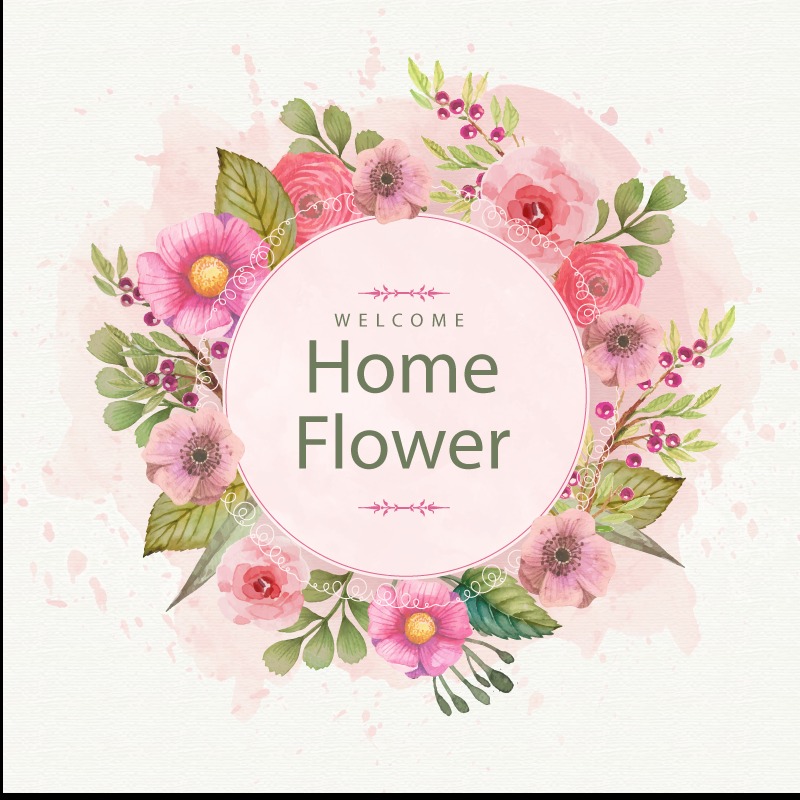인코딩 화질그대로 인코딩하는법~
안녕하세요~오늘은 카카오인코더나 어느인코더 프로그램을 사용하건 화질변경없이 그대로 인코딩하는법에 대해서알아보록하겠습니다.
아무래도 인코딩을하는이유는 용량을줄이기위함인데 크기가 작아지면서 용량만줄어야하는데 화질까지 덩달아 안좋아져서 테블릿등으로 옮겼을때 픽셀이 보여서 짜증을 유발하는 일을 많이들 겪어보셨을 거라생각됩니다. 오늘은 그걸방지하는 방법을 알려드릴까합니다. 오늘알려드린방법은 원본화질그대로 유지되며 인코딩시간도 짧아지는방법입니다. 너무나 단순한 방법으로 사용가능합니다. avi에서 mp4 어떤변환으로 바꿔서 화질이 저하되니 꼭 이방법으로 사용하기실 권장드립니다.
Step1
우선 갖고계신 인코더 프로그램을 실행합니다.^^ 저같은경우 카카오인코더를 사용하기떄문에 카카오 인코더 기준으로
알려드리겠습니다. 하지만 다 똑같이 비슷비슷하니 걱정은 안하셔도됩니다.^^ 우선 카카오인코더를 엽니다.
Step2.
인코딩할 파일또는 사이즈를 고릅니다. 저같은경우 avi로 인코딩 해보도록 하겠습니다. mp4파일을 avi파일로 인코딩할거구요.
우측에 avi xvid*mp3 기본값으로 클릭하겠습니다.
step3.
이렇게 기본값란을 더블클릭하면 아래화면처럼 변환값 설정란이 열립니다. 여기서 다른것보다는 비디오 코덱
란만 보시면됩니다. 지금 비디오 코덱이 xvid mpeg4 video로 설정되는걸 보실수있습니다. 이걸 변경해주면
됩니다.
step4.
아래화면 처럼 제일 하단에보면 Direct Stream Copy 로 변경후에 인코딩하시면됩니다. 정말간단하지요.
인코딩 화질그대로 인코딩하는법을 알아보았는데요 이렇게 설정하고 하시면 인코딩시간도 짧게되면서 화질도 그대로 인코딩이 됩니다.
그럼 앞으로 잘사용하시길 바랍니다.^^
'IT > IT팁' 카테고리의 다른 글
| 인터넷창에서 인쇄가 안될때 해결법~!! (0) | 2017.11.07 |
|---|---|
| 구글드라이브 로그인하지않음 해결법~!! (0) | 2017.11.07 |
| 바탕화면 아이콘 숨기기 숨기는 방법~!! (0) | 2017.11.07 |
| 네트워크 1234 숫자증가 문제 초기화 하기 (0) | 2017.11.07 |
| 네티스 공유기 설정 와이파이 비밀번호 변경하기 (0) | 2017.11.01 |